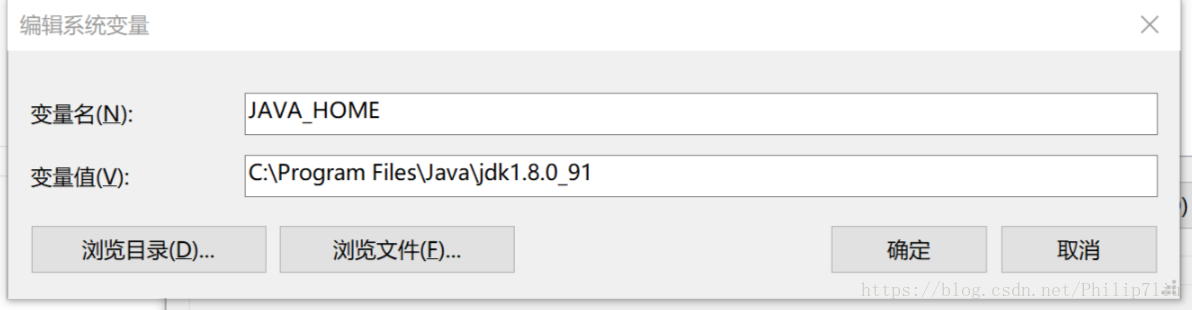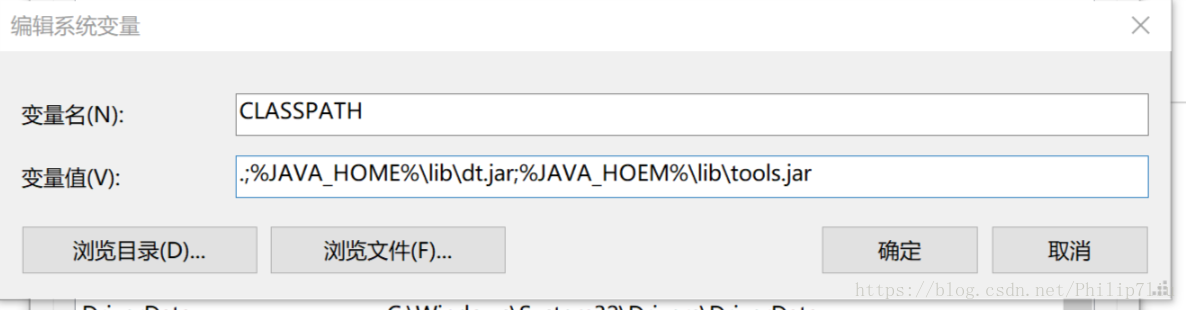使用 Vscode +PlantUml 画uml图
什么是PlantUML
PlantUML是一个快速创建UML图形的组件,官网上之所以称它是一个组件,主要是因为多数情况下我们都是在Eclipse、NetBenas、Intellijidea、 Emacs、Word等软件里来使用PlantUML(参看各软件相关配置)。
- PlantUML支持的图形有:
- sequence diagram,
- use case diagram,
- class diagram,
- activity diagram (here is the new syntax),
- component diagram,
- state diagram,
- object diagram,
- wireframe graphical interface
PlantUML通过简单和直观的语言来定义图形,它可以生成PNG、SVG和二进制 图片。下面是一个简单的示例:
#startuml
Alice -> Bob: synchronous call
Alice ->> Bob: asynchronous call
#enduml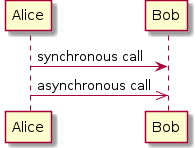
VSCODE配置PlantUML
PlantUML本身是一个脚本语言,如果要生成图片,则需基于 GraphViz 绘图,GraphViz 又是基于 dot 脚本生成图片,它依赖于 Java 和 Dot 脚本环境的配置。
所以,使用 PlantUML 有如下基本环境要求:
1.安装 Java 环境
上官网下载后安装:https://www.java.com/zh_CN/
注意配置 $JAVA_HOME 环境变量。
配置环境变量完毕后启动 Windows Shell 执行 javac命令确定 Java 环境安装成功。
2.安装 GraphViz 程序
下载地址:http://www.graphviz.org/Download_windows.php
下载安装完后,也要配置环境变量。
3.配置 Dot 脚本环境
添加环境变量 $GRAPHVIZ_DOT。如下图所示:
4.安装 VSCode 插件并配置
VSCode 需要安装两个插件: PlantUML 和 Graphviz Preview
打开 VSCode 切换到左侧扩展商店,搜索并安装他们,安装完毕后分别激活。
如何使用
- 顺序图(Sequence Diagram)
- 简单示例
顺序图用
->,-->,<-,<--来绘制参与者(Participants)之 间的消息(Message)。#+BEGIN_SRC plantuml :file ../img/plantuml-quickstart-s1.png
Alice -> Bob: Authentication Request
Bob --> Alice: Authentication Response Alice -> Bob: Another atuhentication Request
Alice <-- Bob: Another authentication Response
#+END_SRC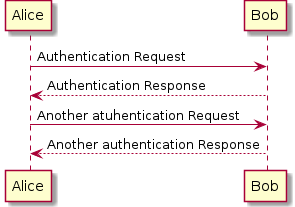
- 注释语句
以单引号开始头行,即是一个单行注释。多行注释可以使用"'"表 示注释内容的开始,然后使用"'"来表示注释内容的结束。
- 申明参与者
申明参与者,可以使用
participant关键词,也可以使用下面的参与者 分类关键词来申明参与者:- actor
- boundary
- control
- entity
- database
不同的参与者类型,其图标也是不一样的。
#+BEGIN_SRC plantuml :file ../img/plantuml-quickstart-s2.png
actor Foo1
boundary Foo2
control Foo3
entity Foo4
database Foo5
Foo1 -> Foo2 : To boundary
Foo1 -> Foo3 : To control
Foo1 -> Foo4 : To entity
Foo1 -> Foo5 : To database
#+END_SRC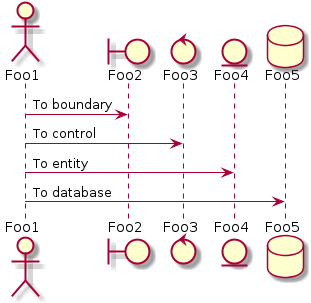
使用
as关键词可以为参与者起一个别名,这样在对引用长名的参与者时, 会方便很多。在参与者申明语句后行尾可以追加背景色的设置,只要把标准 的HTML颜色值 写在后面就行了。#+BEGIN_SRC plantuml :file ../img/plantuml-quickstart-s3.png
actor Bob #red
' The only defference between actor
' and participant is the drawing
participant Alice
participant "I have a really\nlong name" as L #99ff99
/' You can also declare:
participant L as "I have a really\nlong name" #99ff99
'/ Alice -> Bob: Authentication Request
Bob -> Alice: Authentication Response
Bob -> L: Log transaction
#+END_SRC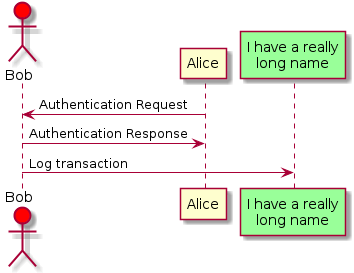
- 使用非字母的参与者名称(Use non-letters in participants)
针对非字母的参与者名,我们可以使用双引号,同样也可以为比较长的名字 起个别名,方法同上使用
as关键词。使用上面的关键词来申明参与者,是一种显示申明;而采用引号来申明参与 者则是一种隐示申明方法,它不需要专门的位置去定义。
#+BEGIN_SRC plantuml :file ../img/plantuml-quickstart-s4.png
Alice -> "Bob()" : Hello
"Bob()" -> "This is very\nlong" as Long
' You can also declare:
' "Bob()" -> Long as "This is very\nlong"
Long --> "Bob()" : ok
#+END_SRC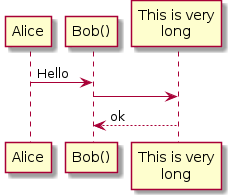
- 发送消息给自己(Message to Self)
一个参与者可以给自己发送消息,消息名如果需要有多行文本,可以用
\n来表示换行。#+BEGIN_SRC plantuml :file ../img/plantuml-quickstart-s5.png
Alice -> Alice: This is a signal to self.\nIt also demonstrates\nmultiline \ntext
#+END_SRC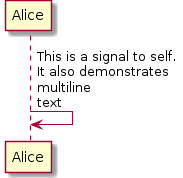
- 改变箭头的样式(Change arrow style)
在用例图里可以通过以下方式来改变箭头的样式:
- 使用
\或/来替换<或>可以让箭头只显示上半部分或下半 部分。 - 重复输入箭头或斜杠(
>>//),用来绘制空心箭头。 - 使用双横线
--替代-可以用来绘制点线。 - 在箭头后面加个
o可以在箭头前绘制一个圆圈。 - 使用
<->可用来绘制双向箭头。
#+BEGIN_SRC plantuml :file ../img/plantuml-quickstart-s6.png
Bob -> Alice
Bob ->> Alice
Bob -\ Alice
Bob \\- Alice
Bob //-- Alice Bob ->o Alice
Bob o\\-- Alice Bob <-> Alice
Bob <<-\\o Alice
#+END_SRC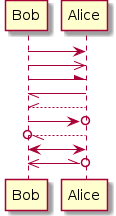
- 使用
- 改变箭头的颜色(Change arrow color)
要改变箭头的颜色,可以使用HTML颜色符号,参看下面的例子:
#+BEGIN_SRC plantuml :file ../img/plantuml-quickstart-s7.png
Bob -[#red]> Alice : hello
Alice -[#0000FF]->Bob : ok
#+END_SRC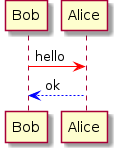
- 消息序号(Message sequence numbering)
关键词
autonumber用来给自动的给消息添加上序号。#+BEGIN_SRC plantuml :file ../img/plantuml-quickstart-s8.png
autonumber
Bob -> Alice : Authentication Request
Bob <- Alice : Authentication Response
#+END_SRC
如果需要指定一个起始号码,可以直接在
autonumber后面加个数字就行 了,如果要设置自增量,再在后面加一个数字就行了(autonumber start increment)。#+BEGIN_SRC plantuml :file ../img/plantuml-quickstart-s9.png
autonumber
Bob -> Alice : Authentication Request
Bob <- Alice : Authentication Response autonumber 15
Bob -> Alice : Another authentication Request
Bob <- Alice : Another authentication Response autonumber 40 10
Bob -> Alice : Yet another authentication Request
Bob <- Alice : Yet another authentication Response
#+END_SRC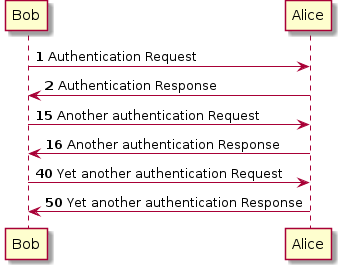
我们也可以为序号指定数字格式,这个格式化的过程实际上是Java类
DecimalFormat来执行的(0表示数字,#缺省补零位数)。同样的,也可以使用一些HTML标签来控制数字的样式。
#+BEGIN_SRC plantuml :file ../img/plantuml-quickstart-s10.png
autonumber "<b>[000]"
Bob -> Alice : Authentication Request
Bob <- Alice : Authentication Response autonumber 15 "<b>(<u>##</u>)"
Bob -> Alice : Another authentication Request
Bob <- Alice : Another authentication Response autonumber 40 10 "<font color=red>Message 0 "
Bob -> Alice : Yet another authentication Request
Bob <- Alice : Yet another authentication Response
#+END_SRC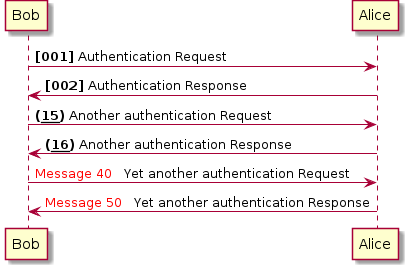
- 标题(Title)
要给图形加一个标题可以用
title关键词来设置。#+BEGIN_SRC plantuml :file ../img/plantuml-quickstart-s11.png
title Simple Comunication example Alice -> Bob : Authentication Request
Bob --> Alice : Authentication Response
#+END_SRC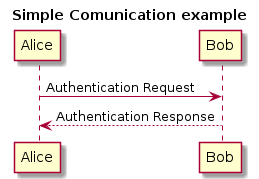
- 图形图例(Legend the diagram)
使用
legend和end legend关键词可以设置图形的图例。图例可以设 为左对齐、右对齐和居中对齐。#+BEGIN_SRC plantuml :file ../img/plantuml-quickstart-s12.png
Alice -> Bob : Hello
legend right
Short
legend
endlegend
#+END_SRC
- 分割图形(Splitting diagrams)
关键词
newpage是用来把图形分割成几个图片的。每一个被分割出来的 图片可以看作是一个新的页面(new page),如果要给新的页面添加一 个标题,可以紧跟在关键词newpage之后来设置。使用这个方法可以方便的在Word里把比较长的图形分别打印到几个不同的页 面上(有点分页符的概念)。
#+BEGIN_SRC plantuml :file ../img/plantuml-quickstart-s13.png
Bliss -> Tia : I love you
Bliss -> Tia : I miss you newpage Bliss -> Tia : Let's go home
Bliss -> Tia : Quick newpage A title for the\nlast page Tia -> Bliss : Give me money
Tia -> Bliss : No money No love
#+END_SRC - 消息分组(Grouping message)
有时候可能需要对消息进行分组,那么可以使用下面的关键词来实现:
- alt/else
- opt
- loop
- par
- break
- critical
- group, 这个关键词后面的文字会作为组名显示在图形上
上面的关键词后可以添加一些文本用来显示在头部(注:
group除外,因 为它后面的文本用来显示在组名称的位置)。在组嵌套组的结构里可以用关 键词end来关闭组或者说是表示一个组符号的结束符(类似if/endif)。#+BEGIN_SRC plantuml :file ../img/plantuml-quickstart-s14.png
Alice -> Bob: Authentication Request alt successful case
Bob -> Alice: Authentication Accepted
else some kind of failure
Bob -> Alice: Atuhentication Failue
group My own label
Alice -> Log : Log attack start
loop 1000 times
Alice -> Bob: DNS Attack
end
Alice -> Log : Loag alice end
end
else Another type of failue
Bob -> Alice: Please repeat
end
#+END_SRC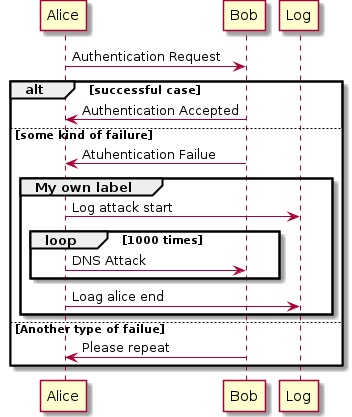
- 消息注解(Notes on messages)
我们可能经常会在消息的左边或右边使用注解,要添加注解,只要使用
note left或note right关键词就可以了。#+BEGIN_SRC plantuml :file ../img/plantuml-quickstart-s15.png
Alice -> Bob : hello
note left: this is a first note Bob -> Alice : ok
note right: this is anther note Bob -> Bob : I am thinking
note left
a note
can also be defined
on several lines
end note
#+END_SRC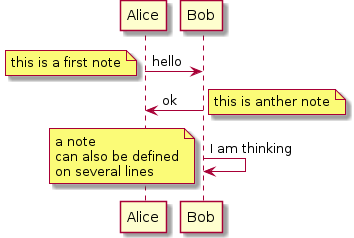
- 一些其他的注解方式(Some other notes)
通过使用关键词
note left of,note right of或note over, 我们还可以把注解放置在与之相关的参与者的左边或右边,或下方。通过改变注解的背景色,我们还可以高亮一个注解文本块。
如果要使用多行注解,可以使用关键词
end note来表示注解的结束。#+BEGIN_SRC plantuml :file ../img/plantuml-quickstart-s16.png
participant Alice
participant Bob
note left of Alice #aqua
This is displayed
left of Alice.
end note note right of Alice: This is displayed right of Alice. note over Alice: This displayed over Alice. note over Alice, Bob #FFAAAA: This is displayed\n over Bob and Alice. note over Bob, Alice
This is yet another
example of
a long note.
end note
#+END_SRC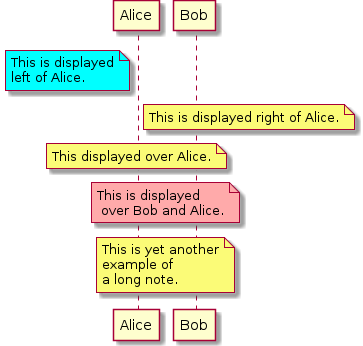
- 使用HTML进行格式化(Formatting using HTML)
我们可以使用少量的HTML标签来格式化文本:
<b>加粗文本<u>或<u:#AAAAAA>或<u:colorName>用来加下划线<i>斜体<s>或<s:#AAAAAA>或<s:colorName>用来加删除线<w>或<w:#AAAAAA>或<w:colorName>用来加波浪线<color:#AAAAAA>或<color:colorName>用来设置文本颜色<back:#AAAAAA>或<back:colorName>用来设置背景色<size:nn>设置字体大小<img src="file">或<img:file>用来添加图片,图片文件必须 是可以访问得到才行。<img src="http://url">或<img:http://url>用来添加一个互 联网图片,同样的图片地址必须是可用的才行。
#+BEGIN_SRC plantuml :file ../img/plantuml-quickstart-s17.png
participant Alice
participant "The <b>Famous</b> Bob" as Bob Alice -> Bob : A <i>well formated</i> message
note right of Alice
This is <back:cadetblue><size:18>displayed</size></back>
<u>left of</u> Alice.
end note
note left of Bob
<u:red>This</u> is <color #118888>displayed</color>
<b><color purple>left of</color> <s:red>Alice</strike> Bob</b>
end note
note over Alice, Bob
<w:#FF33FF>This is hosted</w> by <img ../img/code.png>
end note
#+END_SRC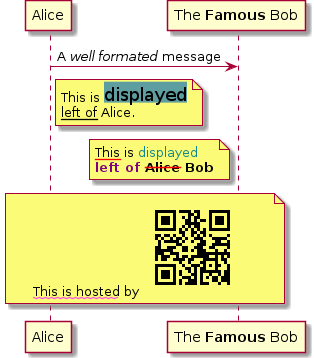
- 简单示例
- 用例图(Use Case Diagram)
- 用例(Usecase)
用例可以用一对小括号括起来表示,也可以使用
usecase关键词来定义。 用例也可以通过使用as关键词来设置别名,在建立关系的时候可以使用 别名。#+BEGIN_SRC plantuml :file ../img/plantuml-quickstart-u1.png
@startuml
(Usecase One)
(Usecase Two) as (UC2)
usecase UC3
usecase (Last\nusecase) as UC4
@enduml
#+END_SRC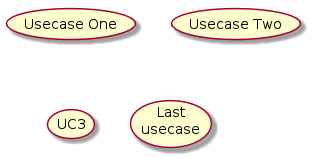
- 参与者(Actors)
定义参与者时,可以把参与者的名称放在两个冒号的中间,也可以用
actor关键词来定义参与者。同样参与着也可以使用别名。#+BEGIN_SRC plantuml :file ../img/plantuml-quickstart-u2.png
@startuml
:Actor 1:
:Another\nactor: as Men2
actor Men3
actor :Last actor: as Men4
@enduml
#+END_SRC
- 示例
#+BEGIN_SRC plantuml :file ../img/plantuml-quickstart-u99.png
left to right direction
skinparam packageStyle rect
actor customer
actor clerk
rectangle checkout {
customer -- (checkout)
(checkout) .> (payment) : include
(help) .> (checkout) : extends
(checkout) -- clerk
}
#+END_SRC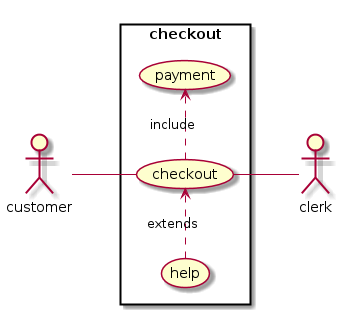
- 用例(Usecase)
- 类图(Class Diagram)
- 示例1
class Company { }
class Department {
name : Name
}
class Office {
address : String
phone : Number
}
class Headquarters { }
class Person {
name : Name
employeeID : Integer
title : String
getPhoto() : Photo
getPhone() : Number
getContactInformation() : ContactInformation
getPersonalRecords() : PersonnelRecord
}
class ContactInformation {
address : String
}
class PersonnelRecord {
taxID
employmentHistory
salary
} Company "1" *-do- "1..*" Department
Company "1" *-do- "1..*" Office
'(Department, Office) -up-* Company
Department "*" -ri- "*" Office : Location >
Department "*" --* "0..1" Department
Office <|-do- Headquarters
Department "*" -do- "member 1..*" Person
Person "1 {subsets member}" -u- "*" Department : manager
Person .ri.> ContactInformation
Person ..> PersonnelRecord
PersonnelRecord -() ISecureInformation
- 示例1
- 活动图(Activity Diagram)
- 简单活动(Simple Activity)
在活动图中,你可以使用
(*)来表示活动开始点和结束点。使用-->来表示箭头。#+BEGIN_SRC plantuml :file ../img/plantuml-quickstart-a1.png
(*) --> "First Activity"
"First Activity" --> (*)
#+END_SRC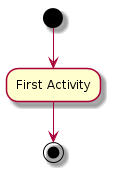
- 带标注的箭头(Label on arrows)
缺省情况下,活动图的箭头是没有标注的。但我们可以通过方括号
[labels]来设置标注,只要把它放在箭头定义的后面就可以了。#+BEGIN_SRC plantuml :file ../img/plantuml-quickstart-a2.png
(*) --> "First Activity"
-->[You can put also labels] "Second Activity"
-->(*)
#+END_SRC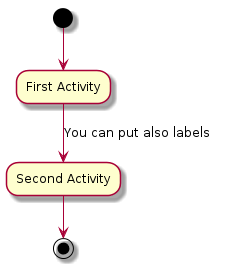
- 改变箭头的方向(Changing arrow direction)
我们可以使用
->创建一个水平箭头,也可以通过下面的方式来改变箭头 的方向:-down->向下(这个是默认的,等同于 =–>=)-right->向右-left->向左-up->向上
#+BEGIN_SRC plantuml :file ../img/plantuml-quickstart-a3.png
(*) --> "1"
-right-> "2"
-down-> "3"
-left-> "4"
-le-> "5"
-up-> "6"
-l-> "7"
-do-> "8"
-d-> "9"
-> "10"
--> (*)
#+END_SRC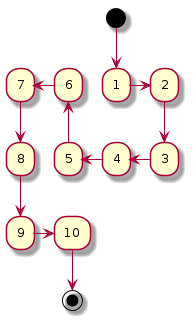
在描述箭头时,
up|down|left|right这几个单词的写法可以简化, 用单词开头的一个或两个字母来替换就行了,比如-down->也可以写成-d->或者-do->。 - 分支(Branches)
在PlantUML里,我们可以使用
if/then/else关键词来定义分支。#+BEGIN_SRC plantuml :file ../img/plantuml-quickstart-a4.png
(*) --> "Initialisation" if " Some Test" then
-->[ture] "Some Activity"
--> "Another Activity"
-right-> (*)
else
->[false] "Something else"
-->[Ending process] (*)
endif
#+END_SRC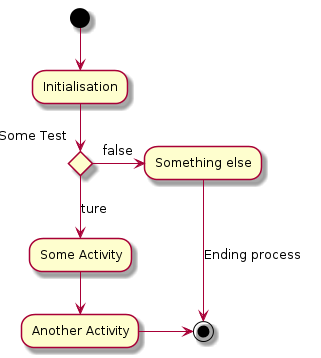
- 多分支(More on Branches)
直接给例子:
#+BEGIN_SRC plantuml :file ../img/plantuml-quickstart-a5.png
(*) --> if "Some Test" then
-->[true] "1" if "" then
-> "3" as a3
else
if "Other test" then
-left-> "5"
--> (*)
else
--> "6"
--> (*)
endif
endif else
->[false] "2"
--> (*)
endif a3 --> if "last test" then
--> "7"
--> (*)
else
-> "8"
--> (*)
endif
#+END_SRC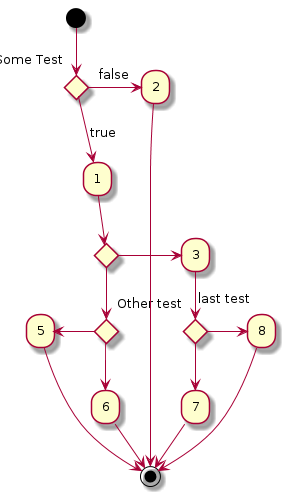
- 同步块(Synchronization)
同步块可以用“=== code ===”来表示。
#+BEGIN_SRC plantuml :file ../img/plantuml-quickstart-a6.png
(*) --> ===B1===
--> "parallel Activity 1"
--> ===B2=== ===B1=== --> "Parallel Activity 2"
--> ===B2=== --> (*)
#+END_SRC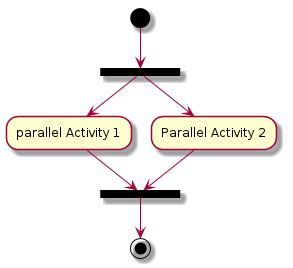
一个小实例
#+BEGIN_SRC plantuml :file ../img/plantuml-quickstart-a7.png
(*) --> "Select site"
--> "Commission architect"
--> "Develop plan"
--> "Bid plan" as bp
if "" then
-->[else] ===B1===
--> "Do site work"
--> ===B2===
===B1=== --> "Do trade work"
--> ===B2===
--> "Finish construction"
--> (*)
else
-u->[not accepted] bp
endif
#+END_SRC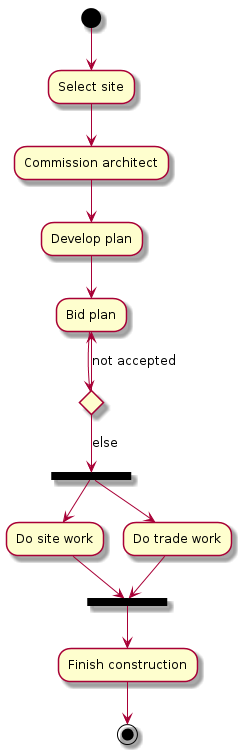
- 长文本的活动描述(Long activity description)
在定义活动的时候,有时候需要用多行文字来描述这个活动,这时我们可以 在描述里添加换行符
\n,也可以使用少量的HTML标签。以下是可以使用的HTML标签:
<b>
<i>
<font size="nn"> or <size:nn> to change font size
<font color="#AAAAAA"> or <font color="colorName">
<color:#AAAAAA> or <color:colorName>
<img:file.png> to include an image针对较长文本描述活动,可以起一个较短别名(如:"long text" as A1), 在图形定义脚本中可以直接使用别名,参看下面的例子中的A1。
1: #+BEGIN_SRC plantuml :file ../img/plantuml-quickstart-a8.png
2: (*) -l-> "this <size:20>activity</size>
3: is <b>very</b> <color:red>long</color>
4: and defined on serveral lines
5: that contains many <i>text</i>" as A1
6: -up-> "Another activity\n on serveral lines"
7:
8: A1 --> "Short activity\n<img:../img/code.png>"
9: #+END_SRC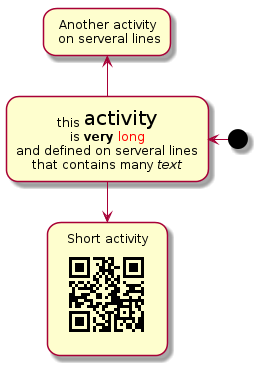
- 注释(Notes)
PlantUML可以通过在脚本里使用
note来添加注释文本块。note commands:
- note left
- note right
- note top
- note bottom
PlantUML用上面列表里的命令来标注一个注释块的开始,然后用
end note来标注注释块的结束。同时note命令也允许使用单行定义一个文本块, 详见下面的例子。#+BEGIN_SRC plantuml :file ../img/plantuml-quickstart-a9.png
(*) --> "Some Activity" as s
note right: This activity has to be defined
s --> (*)
note left
This note is on
serveral lines
end note
#+END_SRC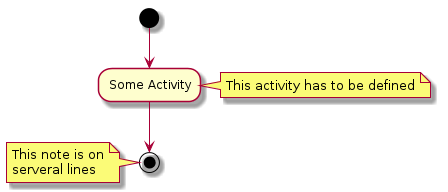
- 分区(Partition)
通过分区关键词
partition可以定义一个分区,并且可以使用HTML的 颜色码或颜色名来设置分区的背景色。在你申明一个活动时,PlantUML会自动 的把这个活动对象放置到最后使用的分区中。当然,也可以使用end partitio关闭分区定义。#+BEGIN_SRC plantuml :file ../img/plantuml-quickstart-a10.png
partition Conductor
(*) --> "Climbs on Platform"
--> === S1 ===
--> Bows
end partition partition Aduience #LightSkyBlue
=== S1 === --> Applauds partition Conductor
Bows --> === S2 ===
--> WavesArmes
Applauds --> === S2 ===
end partition partition Orchestra #CCCCEE
WavesArmes --> Introduction
--> "Play music"
end partition
#+END_SRC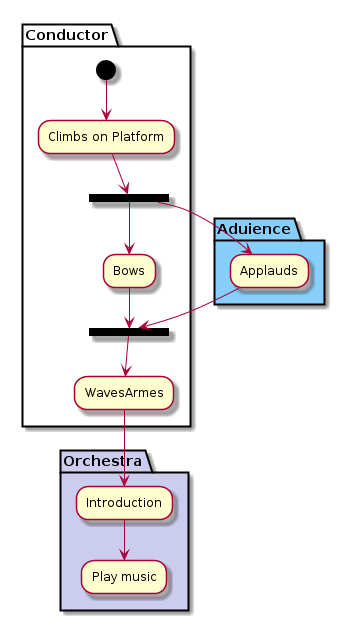
- 图形标题(Title the diagram)
标题关键词
title用来设置一个图形的标题文本,我们可以在title和end title两个关键词之间放置比较长的标题文本。#+BEGIN_SRC plantuml :file ../img/plantuml-quickstart-a11.png
title Simple example\nof title
(*) --> "First activity"
--> (*)
#+END_SRC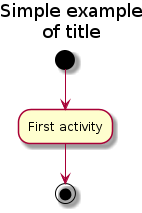
- 皮肤(Skinparam)
皮肤命令
skinparam可以改变图形的颜色和字体。这些命令可以在以下 的位置中使用:- 在图形定义里使用,
- 在包含的文件里使用,
- 在一个配置文件里使用,这个配置文件一般由命令行或ANT的Task来提供。
#+BEGIN_SRC plantuml :file ../img/plantuml-quickstart-a12.png
skinparam backgroundColor #AAFFFF
skinparam activityStartColor red
skinparam activityBarColor SaddleBrown
skinparam activityEndColor Silver
skinparam activityBackgroundColor Peru
skinparam activityBorderColor Peru
skinparam activityFontName Impact
skinparam activityShape octagon (*) --> "Climbs on Platform"
--> === S1 ===
--> Bows
--> === S2 ===
--> WavesArmes
--> (*)
#+END_SRC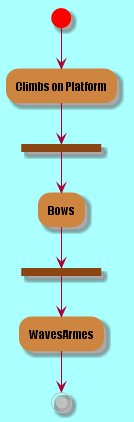
使用
skinparam activityShape octagon命令可以把活动图形改成八角 形的。(好像没效果!) - 完整示例(Complete Example)
#+BEGIN_SRC plantuml :file ../img/plantuml-quickstart-a13.png
'http://click.sourceforge.net/images/activity-diagram-small.png
title Servlet Container (*) --> "ClickServlet.handleRequest()"
--> "new Page" if "Page.onSecurityCheck" then
->[true] "Page.onInit()" if "isForward?" then
->[no] "Process controls" if "continue processing?" then
-->[yes] ===RENDERING===
else
-->[no] ===REDIRECT_CHECK===
endif else
-->[yes] ===RENDERING===
endif if "is Post?" then
-->[yes] "Page.onPost()"
--> "Page.onRender()" as render
--> ===REDIRECT_CHECK===
else
-->[no] "Page.onGet()"
--> render
endif else
-->[false] ===REDIRECT_CHECK===
endif if "Do redirect?" then
->[yes] "redirect request"
--> ==BEFORE_DESTORY===
else
if "Do Forward?" then
-left->[yes] "Forward request"
--> ==BEFORE_DESTORY===
else
-right->[no] "Render page template"
--> ==BEFORE_DESTORY===
endif
endif --> "Page.onDestory()"
-->(*)
#+END_SRC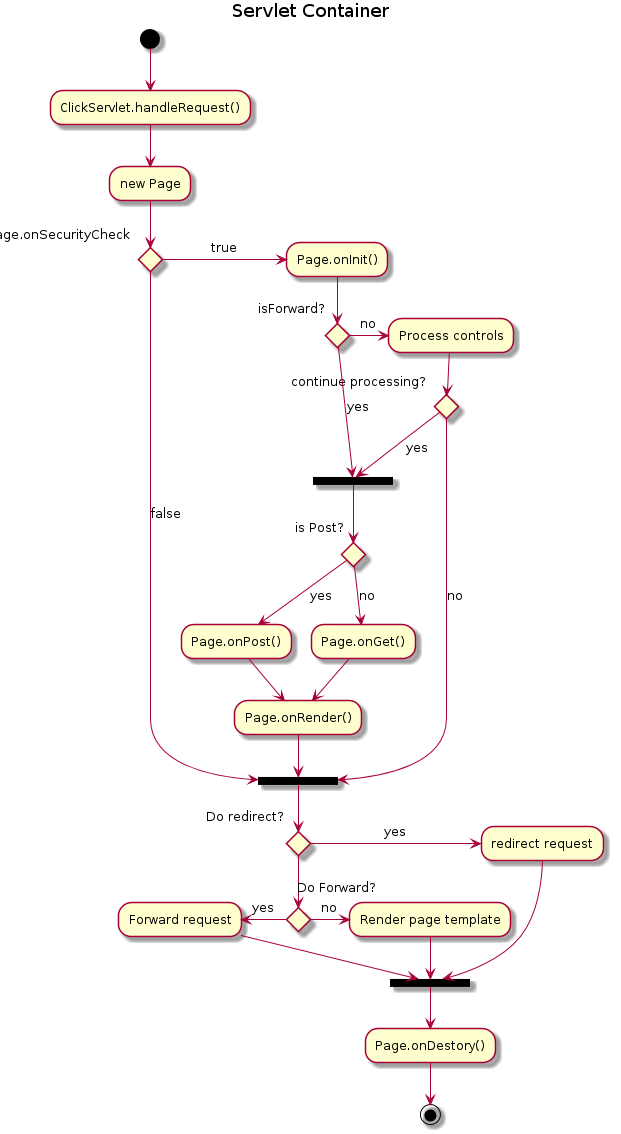
- 简单活动(Simple Activity)
- 活动图Beta
Beta版本的活动图简化了活动图的符号定义,从
V7947这个版本开始, PlantUML就开始引入了一些简化写法,当然到目前(20140627)为止还不是 很完善,但这个版本里的一些简化写法已经是PlantUML后续版本的发展方向。下文中将会用几个简单的示例来介绍Beta版活动图的新功能,有兴趣的朋友 也可以试一下,在使用新的写法之前需要把
GraphViz更新到最新版本。关于更多的PlantUML版本更新信息可以参考官网页面(What's New?)
- 简单活动(Simple Activity)
在这个例子里,活动元素从一个
:开始,然后到一个;结束。 开始和结束符号,可以用start和end两个关键词来表示。之前版 本的开始和结束符都是用同一个符号(*)来表示的,个人觉得新的写法 逻辑更清晰,代码可读性更高。至于更多的文本格式,大家可以参考:Creole engine
#+BEGIN_SRC plantuml :file ../img/plantuml-quickstart-ab1.png
start :Hello world; :This is on defined on
serveral **lines**; stop
#+END_SRC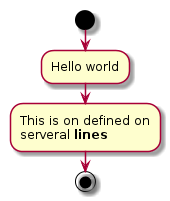
- 条件符号(Conditional)
和之前一样,还是使用
if,then和else关键词,但分支条件的 标签Labels可以直接写在关键词then和else的后面,并用小括 号括起来就可以了(如:(Labels))。#+BEGIN_SRC plantuml :file ../img/plantuml-quickstart-ab2.png
start if (graphviz installed?) then (yes)
:process all\ndiagrams;
else (no)
:process only
__sequence__ and __activity__ diagrams;
endif stop
#+END_SRC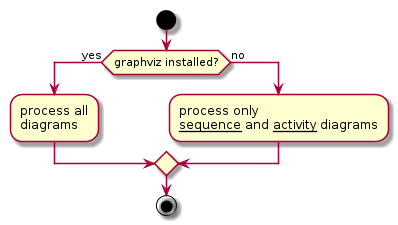
在新版本里除了使用
else外,还新加了一个elseif关键词,有了这 个语法,我们就可以绘制一系列条件的活动图。#+BEGIN_SRC plantuml :file ../img/plantuml-quickstart-ab3.png
start
if (condition A) then (yes)
:Text1;
elseif (condition B) then (yes)
:Text2;
stop
elseif (condition C) then (yes)
:Text 3;
elseif (condition D) then (yes)
:Text 4;
else (nothing)
:Text else;
endif
stop
#+END_SRC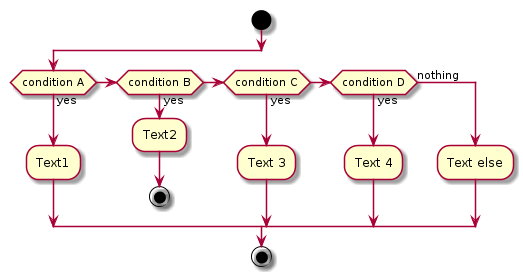
- 重复循环(Repeat Loop)
通过
repeat和repeat while关键词可以创建循环结构的图形。#+BEGIN_SRC plantuml :file ../img/plantuml-quickstart-ab4.png
start repeat
:read data;
:generate diagrams;
repeat while (more data?) stop
#+END_SRC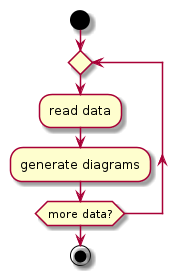
- 条件循环(While Loop)
“条件循环”和上面的“重复循环”不太一样,上面的“重复循环”是先执行一次 循环体里的内容,然后再执行断言条件,看是否重复执行循环体;而条件循 环则将断言放到了最前面,因此它是先判断是否满足条件再执行循环体里的 内容。
要创建条件循环结构的图形可以通过使用
while和end while两个关 键词来实现。如果要给条件分支加上标注,可以在while条件后加上一 个is关键词,然后用小括号括上要标注的内容;在end while后可 以直接用小括号括上要标注的内容。#+BEGIN_SRC plantuml :file ../img/plantuml-quickstart-ab5.png
start
while (data available?) is (not empty)
:read data;
:generate diagrams;
end while (empty)
stop
#+END_SRC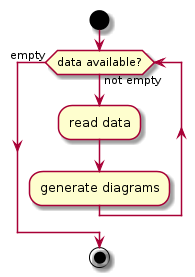
- 并行处理(Parallel Processing)
fork,fork again和end fork三个关键词用来表示并行处理结 构。#+BEGIN_SRC plantuml :file ../img/plantuml-quickstart-ab6.png
start
if (multiprocessor?) then (yes)
fork
:Treatment 1;
fork again
:Treatment 2;
end fork
else (monoproc)
:Treatment 1;
:Treatment 2;
endif
stop
#+END_SRC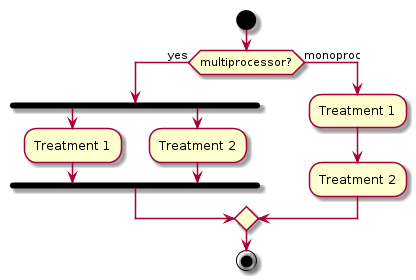
- 注解的文本样式(Notes)
注解里的文本样式是通过 Creole wiki syntax 来实现的。关于Creole引擎, 大家可以参考维基百科上的介绍。
#+BEGIN_SRC plantuml :file ../img/plantuml-quickstart-ab7.png
start
:fool;
note left: This is a note
:foo2;
note right
This note is on serveral
//lines// and can
contain <b>HTML</b>
====
* Calling the method ""foo()"" is prohibited
end note
stop
#+END_SRC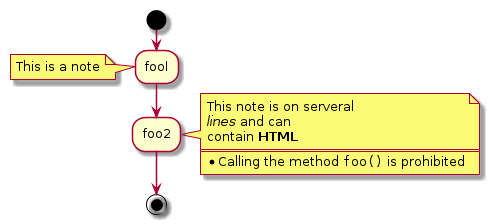
- 颜色(Color)
为活动元素指定背景色可以直接在活动开始标记
:前加上颜色描述符:#+BEGIN_SRC plantuml :file ../img/plantuml-quickstart-ab8.png
start
#purple:starting progress;
:reading configuration files
These files must do be edited at this point;
#00AAAA:ending of the process;
stop
#+END_SRC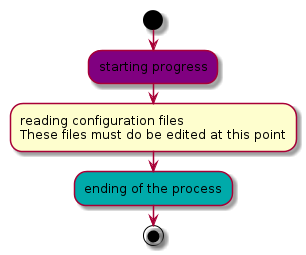
- 完整示例(Complete Example)
#+BEGIN_SRC plantuml :file ../img/plantuml-quickstart-ab9.png
start
:ClickServlet.handleRequest();
:new page;
if (Page.onSecurityCheck) then (true)
:(Page.onInit();
if (isForward?) then (no)
:Process controls;
if (continue processing?) then (no)
stop
endif if (isPost?) then (yes)
:Page.onPost();
else (no)
:Page.onGet();
endif
:Page.onRender();
endif
else (false)
endif if (do redirect?) then (yes)
:redirect process;
else
if (do forward?) then (yes)
:Forward request;
else (no)
:Render page template;
endif
endif stop
#+END_SRC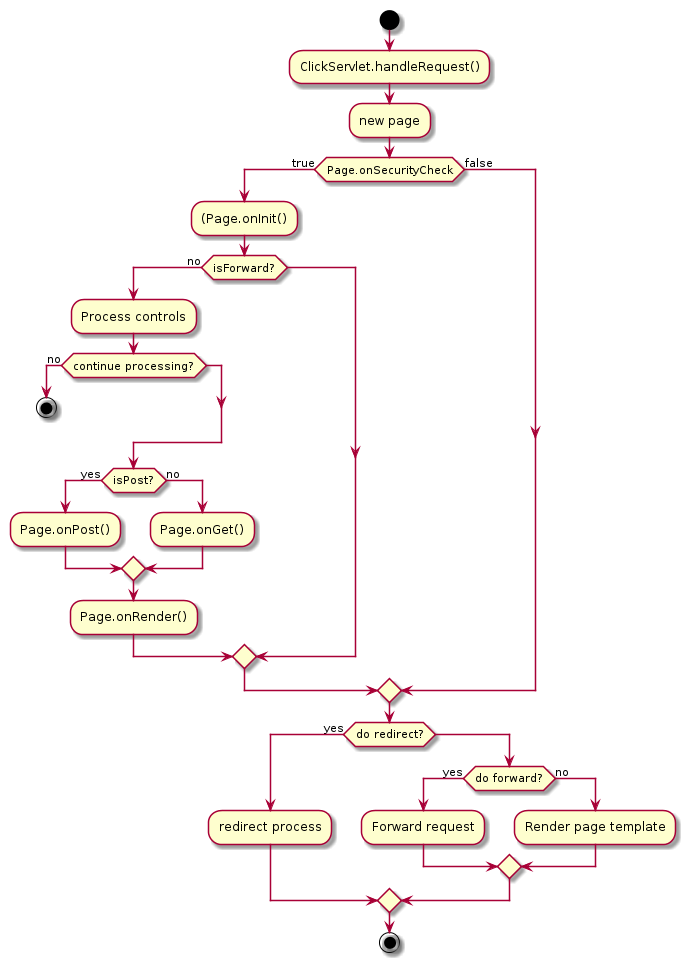
- 简单活动(Simple Activity)
~~~~~~~~~~~~~~~~~~~~~~~~~~~~~~~~~~~~~~~~~~~
使用 Vscode +PlantUml 画uml图的更多相关文章
- 在Emacs中使用plantuml画UML图
在Emacs中使用plantuml画UML图 */--> code {color: #FF0000} pre.src {background-color: #002b36; color: #83 ...
- 用rose画UML图(用例图,活动图)
用rose画UML图(用例图,活动图) 首先,安装rose2003,电脑从win8升到win10以后,发现win10并不支持rose2003的安装,换了rose2007以后,发现也不可以. 解决途径: ...
- 在线画UML图的工具
工作需要在线画各种UML图,类图.协作图.用例图等等,调查了一些在线画UML图的工具,有的做的很好但要收费,例如:http://www.gliffy.com/,发现现在免费好用的是ProcessOn: ...
- mac版本idea使用(二)-如何安装PlantUML画时序图、类图
在跟踪spring源码的时候,看见网上的博客好多使用了idea自带的展示类继承关系图的功能,这个地方使用了idea的diagrams-show diagram,就可以显示类的继承图,很神奇的样子,记录 ...
- 使用plantuml生成uml图
主要包括以下三步: 一.到http://plantuml.com/download 下载plantuml.jar ,我将这个软件放置到home的/home/munication/WORKM/Progr ...
- 在idea中使用plantUML画类图
1.下载插件,搜uml找找就有了,安装重启idea. 2.会提示你找不到graphviz,下载msi安装. 3.提示not executable,需要配置环境变量,不是配置path,配置GRAPHVI ...
- rational rose画UML图
原文见:http://blog.csdn.net/cjr15233661143/article/details/8532997 UML是一种建模语言,是系统建模的标准.我们之所以建模是因为大规模的系统 ...
- 【转】Microsoft Visio2010 如何画UML 图
转载:http://sdoq19.blog.163.com/blog/static/1910392122012419103442292/ 1.在Microsoft Office2010中打开Micro ...
- idea使用PlantUML画类图教程
嗯,在学设计模式时,画类图画的麻烦,就查了一下,发现idea可以通过插件实现.查了一下,学习,整理笔记和大家交流. 2019.9.11 安装可以百度,网上有好多. PlantUML 官网.如果时间多 ...
随机推荐
- emwin之创建窗口与窗口回调函数的句柄是一致的
@2019-04-28 [小记] 由函数GUI_CreateDialogBox 创建的窗口所返回的句柄与回调函数形参中的窗口句柄参数是一样的
- 深入理解JVM(7)——线程安全和锁优化
Java中的线程安全 按照线程安全的“安全程度”由强至弱来排序,可以将Java语中各种操作共享的数据分为以下5类:不可变. 绝对线程安全. 相对线程安全. 线程兼容和线程对立. 1.不可变 不变的对象 ...
- 利用反射将IDataReader读取到实体类中效率低下的解决办法
最开始使用反射一个类型的各个属性,对气进行赋值的代码如下: public static List<T> ToList<T>(IDataReader reader) { //实例 ...
- CF739E Gosha is hunting DP+wqs二分
我是从其他博客里看到这题的,上面说做法是wqs二分套wqs二分?但是我好懒呀,只用了一个wqs二分,于是\(O(nlog^2n)\)→\(O(n^2logn)\) 首先我们有一个\(O(n^3)\)的 ...
- CodeForces - 314C Sereja and Subsequences (树状数组+dp)
Sereja has a sequence that consists of n positive integers, a1, a2, ..., an. First Sereja took a pie ...
- 转载:Linux命令之查看文件占用空间大小-du,df
转载自:<du命令>-linux命令五分钟系列之三 du(disk usage),顾名思义,查看目录/文件占用空间大小 #查看当前目录下的所有目录以及子目录的大小$ du -h $ du ...
- tensorflow Pipeline 之TextLineReader 和decode_csv多分割替代方案
1.TextLineReader reader = tf.TextLineReader() key, value = reader.read(filename_queue) record_defaul ...
- Springboot 项目启动后执行某些自定义代码
Springboot 项目启动后执行某些自定义代码 Springboot给我们提供了两种"开机启动"某些方法的方式:ApplicationRunner和CommandLineRun ...
- Spring Cloud微服务实践之路- Eureka Server 中的第一个异常
EMERGENCY! EUREKA MAY BE INCORRECTLY CLAIMING INSTANCES ARE UP WHEN THEY'RE NOT. RENEWALS ARE LESSER ...
- 基本DFS与BFS算法(C++实现)
样图: DFS:深度优先搜索,是一个不断探查和回溯的过程,每探查一步就将该步访问位置为true,接着在该点所有邻接节点中,找出尚未访问过的一个,将其作为下个探查的目标,接着对这个目标进行相同的操作,直 ...